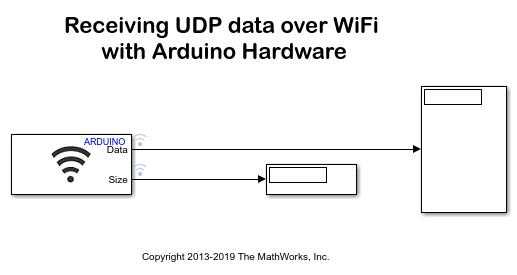在Arduino硬件上开始使用WiFi
本示例展示了如何使用Arduino硬件的Simulink®支金宝app持包通过A金宝apprduino板通过WiFi接收和发送TCP/IP或UDP消息。
金宝app支持董事会
Arduino达芬奇
Arduino Mega 2560
Arduino Mega ADK
Arduino Uno
Arduino由于
Arduino MKR1000
Arduino MKR WiFi 1010
此示例的可用版本
带WiFi屏蔽的Arduino Mega 2560板:
所提供的模型是预先配置的Arduino Mega 2560与WiFi屏蔽。它可以在“支持的硬件”部分中列出的任何板上运行,通过更改本例任务1中描述的模型配置参数对话框中的“金宝app硬件板”参数。
介绍
金宝appArdu金宝appino硬件的Simulink支持包使您能够在Arduino板上创建和运行Simulink模型。目标包括一个用于配置和访问Arduino传感器、执行器和通信接口的金宝appSimulink块库。
在本例中,您将学习如何创建Simulink模型,从远程主机接收TCP/IP或UDP消息,并将金宝appTCP/IP或UDP消息发送到远程主机,用唯一的IP地址和端口号标识。
主机模型使用仪器控制工具箱中的模块向目标硬件发送和接收TCP/IP或UDP消息。
先决条件
在开始这个示例之前,我们建议您完成开始使用Arduino硬件的例子。
所需的硬件
要运行这个例子,你需要以下硬件:
金宝app支持的Arduino板
WiFi屏蔽/ ESP8266
USB电缆
请注意,Arduino MKR1000有一个板载WiFi芯片,因此不需要连接WiFi Shield或ESP8266。
配置WiFi硬件
在本任务中,您将配置WiFi硬件。WiFi功能可以通过以下方式与Arduino硬件的Simulink支持包一起使用金宝app:金宝app
带有WiFi屏蔽的Arduino板
1.连接Arduino板上的WiFi Shield。
2.将USB线从PC连接到Arduino板。
有关将Arduino连接到WiFi Shield的更多详细信息,请参阅连接Arduino WiFi Shield到Arduino Hardware。
Arduino板与ESP8266
1.将ESP8266连接到Arduino板。
2.将USB线从PC连接到Arduino板。
有关将Arduino连接到ESP8266的详细信息,请参阅连接ESP8266到Arduino硬件。
Arduino MKR1000板
1.从PC连接USB线到Arduino MKR1000板。
Arduino MKR1000有一个板载WiFi芯片。它可以直接使用,不需要任何额外的WiFi硬件。
配置主机和WiFi硬件的网络属性
配置主机IP地址和WiFi硬件请参见配置WiFi网络设置。
任务1 -为支持的Arduino硬件配金宝app置Simulink模型金宝app
如果您的Arduino板不是Arduino Mega 2560硬件,则执行此任务。
在本任务中,您将为支持的Arduino板配置模型。金宝app
1.在您的Simul金宝appink模型中,单击仿真>模型配置参数打开配置参数对话框。
2.选择硬件实现面板中选择所需的Arduino硬件硬件板参数列表。请勿更改其他设置。
3.点击好吧。
任务2 -使用Arduino硬件通过WiFi发送TCP/IP数据
这个例子展示了如何使用Arduino硬件的Simulink支金宝app持包通过金宝appWiFi使用Arduino板发送TCP/IP消息。
演示中涉及的模型
1.在Arduino硬件上运行的目标模型:Arduino TCP/IP发送。
2.金宝appSimulink主机型号:TCP/IP主机接收。
在硬件上运行为目标器配置的Model
1.打开Arduino TCP/IP发送模型。
2.如果您的Arduino板不是Arduino Mega 2560硬件,请执行任务1。
3.在硬件选项卡,在金宝app模式部分中,选择在船上运行然后点击构建、部署和启动。
运行主机模型以从目标模型接收数据
1.打开TCP/IP主机接收模型。双击TCP/IP接收块。确保IP地址和端口号与前面指定的WiFi设置相匹配,以确保从正确的目标硬件接收数据。
2.在模拟页签,单击金宝app运行。作用域应该显示从目标硬件发送的数据(一个斜坡信号和一个脉冲)。

任务3 -使用Arduino硬件通过WiFi接收TCP/IP数据
本任务展示了如何使用Arduino硬件的Simulin金宝appk支持包金宝app通过WiFi使用Arduino板接收TCP/IP消息。
演示中涉及的模型
1.在Arduino硬件上运行的目标模型:Arduino TCP/IP接收。
2.金宝appSimulink主机型号:TCP/IP主机发送。
在硬件上运行为目标器配置的模型
1.打开Arduino TCP/IP接收模型。
2.如果您的Arduino板不是Arduino Mega 2560硬件,请执行任务1。
3.在硬件选项卡,在金宝app模式部分中,选择在船上运行然后点击构建、部署和启动。
运行主机模型将数据发送到目标模型
1.打开TCP/IP主机发送模型。双击TCP/IP发送块。确保IP地址和端口号与之前指定的WiFi设置相匹配,以确保数据被发送到正确的目标硬件。
2.运行在Arduino板上的目标模型将接收来自TCP/IP的数据并将其发送回串行端口进行监控和调试。您可以在主机上使用串行监视器或超级终端来监视从目标返回的串行数据。
3.请注意WiFi TCP /IP接收块正在以阻塞模式运行为高级>等待,直到接收数据复选框被选中。因此,当没有传入数据时,您可以看到串行监视器或超级终端中的打印语句变慢。
4.在模拟页签,单击金宝app运行开始运行主机模型。
5.此时,TCP/IP数据从主机发送到目标,串行数据从目标发送回主机。一旦目标接收到数据,您应该能够在串行监视器或超级终端中看到打印语句,即没有阻塞。

任务4 -使用Arduino硬件通过WiFi发送UDP数据
这个例子展示了如何使用Arduino硬件的Simulink支金宝app持包通过金宝appWiFi使用Arduino板发送UDP消息。
演示中涉及的模型
1.在Arduino硬件上运行的目标模型:Arduino UDP发送。
2.金宝appSimulink主机型号:主机接收。
在硬件上运行为目标器配置的Model
1.打开Arduino UDP发送模型。
2.如果您的Arduino板不是Arduino Mega 2560硬件,请执行任务1。
3.在硬件选项卡,在金宝app模式部分中,选择在船上运行然后点击构建、部署和启动。
运行主机模型以从目标模型接收数据
1.打开主机接收模型。双击“UDP接收”块。确保端口号与前面指定的WiFi屏蔽设置相匹配,以确保从正确的目标硬件接收数据。
2.在模拟页签,单击金宝app运行。作用域应该显示从目标硬件发送的数据(一个斜坡信号和一个脉冲)。

任务5 -使用Arduino硬件通过WiFi接收UDP数据
本任务展示了如何使用Arduino硬件的Simulin金宝appk支持包金宝app通过WiFi使用Arduino板接收UDP消息。
演示中涉及的模型
1.在Arduino Mega 2560上运行的目标模型:Arduino Mega 2560 UDP接收。
2.金宝appSimulink主机型号:UDP主机发送。
在硬件上运行为目标器配置的模型
1.打开Arduino Mega 2560 UDP接收模型。
2.如果您的Arduino板不是Arduino Mega 2560硬件,请执行任务1。
3.在模拟页签,单击金宝app运行在外部模式下运行模型。
运行主机模型将数据发送到目标模型
1.打开UDP主机发送模型。双击“UDP发送”块。确保IP地址和端口号与前面指定的WiFi设置相匹配,以确保数据被发送到正确的目标硬件。
2.在Arduino硬件上运行的目标模型将从UDP接收数据。在外部模式下,您可以看到显示块上显示的数据和大小。最初没有接收到数据时,data和Size都为0。
3.在模拟页签,单击金宝app运行开始运行主机模型。注意,这个模型发送一个int16值的数组。
4.此时,UDP数据从主机发送到目标。您可以看到Data和Size输出值随着接收到的数据而变化。